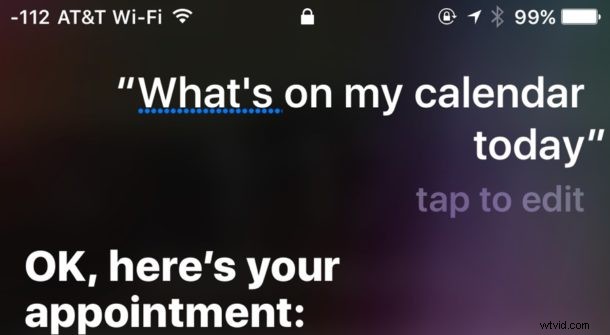
Máte zaneprázdněný den a přemýšlíte, co bude dál ve vašem kalendáři? Možná jsi zapomněl, kdy je ta schůzka zítra? Nebo vás možná zajímá, jestli máte příští úterý volno na schůzku v konkrétní čas? Můžete požádat Siri, aby vám to řekla, pomocí virtuálního asistenta jako malého osobního asistenta na vašem iPhonu, iPadu nebo Macu.
Interakce s Kalendářem pomocí Siri je jedním z mých oblíbených triků s příkazy Siri, a pokud si zvyknete jej používat tímto způsobem, může se stát jedním z vašich. Kalendář na iPhonu, Macu a iPadu je jednou z nejužitečnějších funkcí iOS a Macu pro každého, kdo má zaneprázdněný životní styl nebo mnoho schůzek a schůzek, ať už pracovních, osobních nebo obojího, a v kombinaci s Kalendářem Siri. je ještě lepší, protože si pomocí digitálního asistenta můžete vyžádat nejrůznější informace.
Dotazy a příkazy hlášení kalendáře Siri
Siri má plný přístup k vašemu kalendáři a všem událostem, takže pokud chcete, aby vám Siri řekla, co se chystá ve vašem kalendáři nebo máte schůzku dnes, zítra nebo za několik let, zeptejte se. Všechny tyto příkazy Siri fungují na jakémkoli zařízení se Siri, ať už je to iPhone, iPad nebo Mac.
Vyvolejte Siri jako obvykle podržením tlačítka Domů, pomocí hlasové aktivace Hey Siri nebo stisknutím tlačítka nabídky na Macu a poté použijte následující typ otázek o kalendáři:
- Co je dnes v mém kalendáři?
- Co mám zítra v kalendáři?
- Co mám v kalendáři na pátek?
- Co mám tento týden v kalendáři?
- Co je v mém kalendáři příští týden?
- Co budu dělat příští týden v 16:00?
- Ukažte mi kalendář na příští úterý
- Ukázat můj kalendář na příští měsíc
- Co se chystá v mém kalendáři?
- Mám něco v plánu na 4. září?
- Co je v mém kalendáři v prosinci 2021?
- Kdy mám schůzku s Bobem?
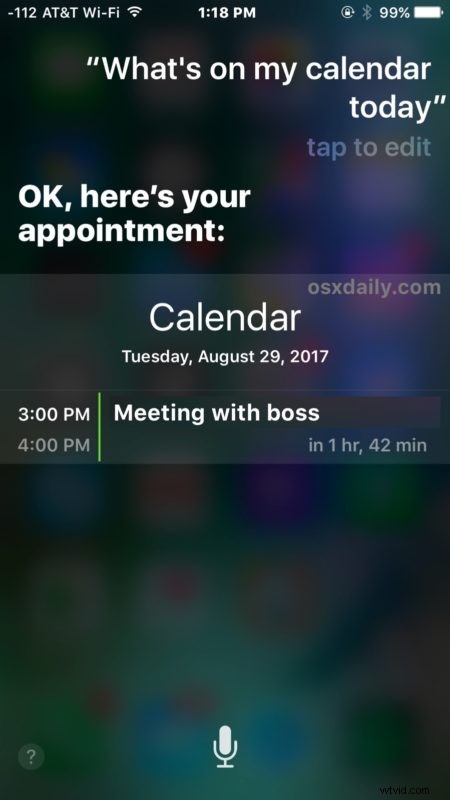
Siri prohledá vaše kalendáře, včetně sdílených kalendářů, a nahlásí zpět jakákoli zjištění, pokud použijete širší otázky, které mají delší časové rozpětí, Siri dokonce poskytne malý kalendář zabudovaný do odpovědi.
Pokud se nenajde nic, co by se týkalo položené otázky, dorazí místo toho odpověď jako „nemáte na ten den žádné schůzky“ nebo „na dnešek jsem nenašel žádné schůzky“.
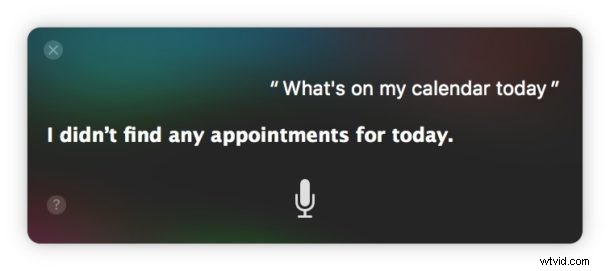
A ano, pokud v kalendáři zobrazíte svátky, objeví se také v požadavcích kalendáře od Siri.
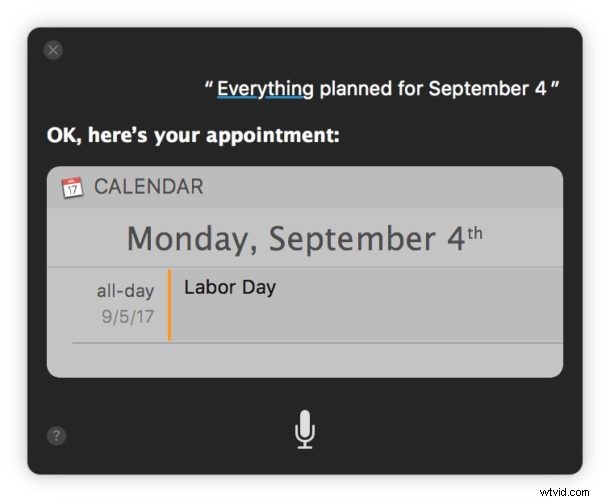
Samozřejmě můžete také přidávat a upravovat události kalendáře, schůzky a data pomocí Siri pomocí příkazů jako „nastavit schůzku na 10:00 s Bobem“, „domluvit si novou schůzku příští pátek v 16:00“, „přeplánovat schůzku s Bobem od 15:00 do 16:00“ nebo „zrušit dnešní termín“ a mnoho dalších variant. Kalendář a Siri spolupracují fantasticky, tak je vyzkoušejte.
Pokud se vám to líbilo, možná byste se také rádi podívali na obrovský seznam příkazů Siri nebo si zde prohlédli naši širokou sbírku tipů pro Siri.
